Cómo corregir los errores de status_access_violation en Chrome o Edge
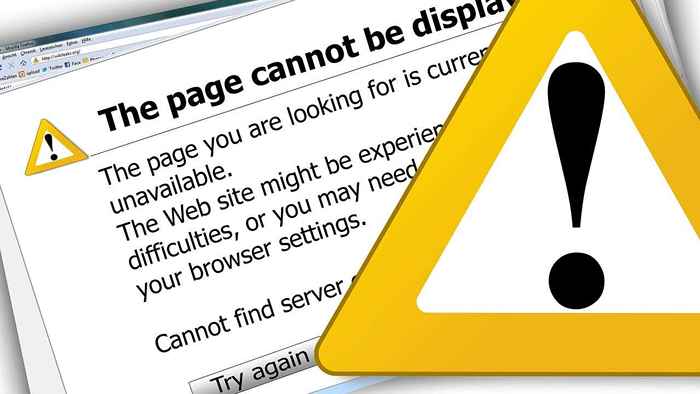
- 2674
- 616
- Alejandro Duran
La web se está volviendo más poderosa, y también lo son los navegadores. Sin embargo, estos navegadores aún se bloquean en algunos casos, dejando a los usuarios preguntándose cómo abordar el problema.
No está solo si actualmente está experimentando una cromo o un borde con un error de status_access_violation. Es uno de los problemas más comunes que enfrentan los navegadores hoy.
Tabla de contenidoEsta guía discutirá lo que significa status_access_violation y cómo puede corregir este error en Google Chrome y Microsoft Edge.
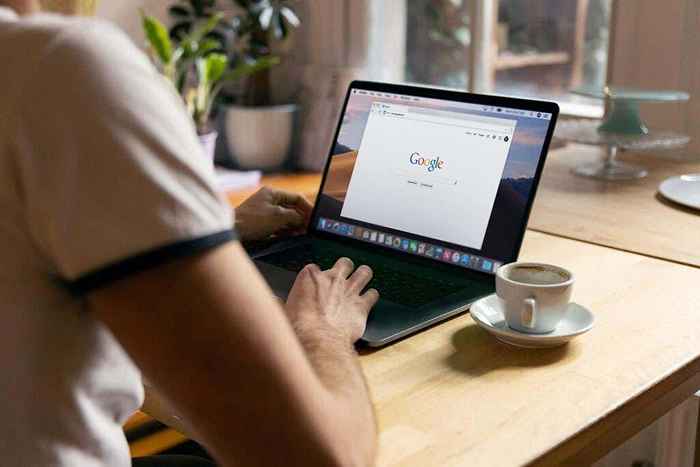
Si esta es la primera vez que ve este error, intente actualizar la página varias veces, ya que esto puede solucionar un hecho único. Si el error persiste, intente actualizar Chrome antes de continuar cualquiera de los métodos a continuación. Si todavía está allí después de actualizar Chrome, siga los consejos de solución de problemas a continuación:
Cambiar el .nombre de archivo exe
En la mayoría de los casos, simplemente cambiar el nombre del archivo de Chrome corrige el error. Así es cómo:
- Abra el explorador de archivos presionando y manteniendo presionado Windows + mi llaves.
- En la barra de ubicación que se encuentra en el explorador de archivos, pegue: "C: \ Archivos de programa (x86) \ Google \ Chrome \ Application
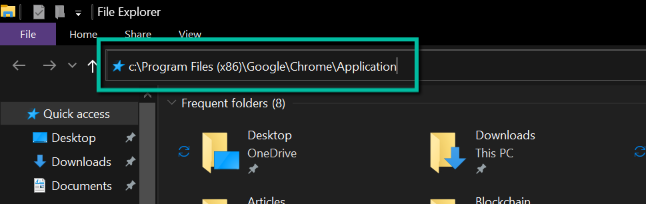
- Busca cromo.exe. Haga clic derecho en él y seleccione Rebautizar.
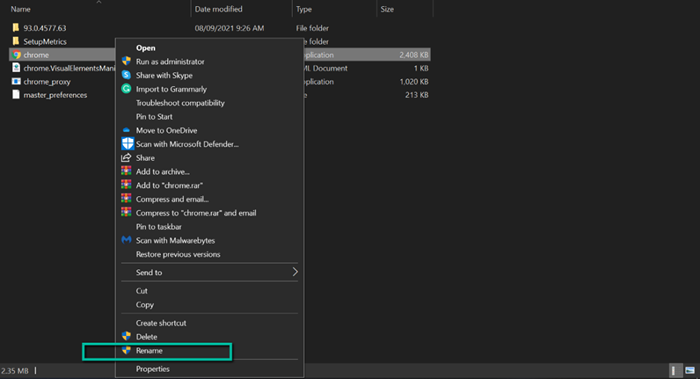
- Cambiar el nombre del archivo a Cromo.exe o cualquier otro nombre de archivo aparte de Chrome.
- Relanzar la aplicación y verificar si el problema se soluciona.
Si no se soluciona, intente el siguiente paso.
Cambiar a una versión estable de Chrome
Las versiones canarias, también conocidas como versiones inestables de Chrome, tienen características de borde de sangrado que a menudo causan este error. Si está utilizando esta versión, cambiar a una versión estable puede solucionar el problema. Así es cómo:
- Abrir ejecutado presionando y sosteniendo Windows + Riñonal.
- En ejecución, escriba appwiz.CPL y hacer clic DE ACUERDO.
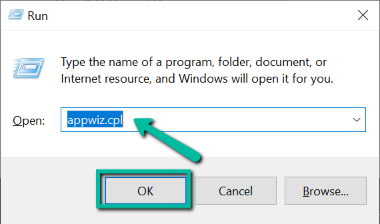
- En el panel de control, seleccione Cromo y seleccionar Desinstalar.
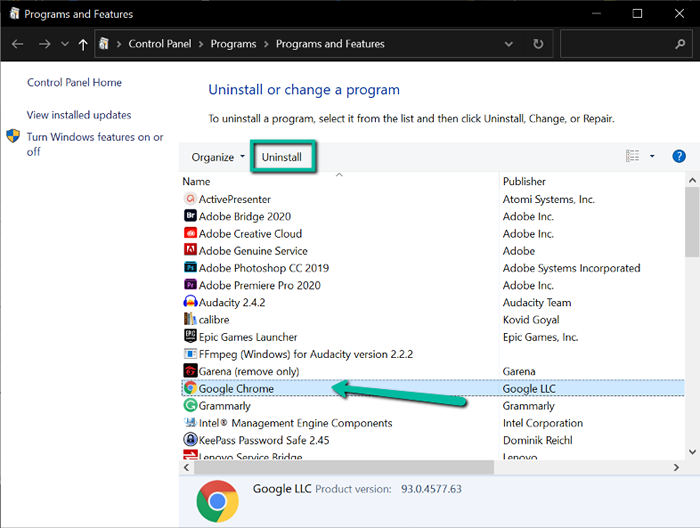
- Descargue la última versión del navegador Chrome Stable e instálelo.
- Después de instalar, verifique si corrige el error.
Si ya está usando una versión estable de Chrome, intente la próxima solución.
Desactivar las extensiones del navegador
Las extensiones pueden invitar muchos problemas a su navegador, especialmente si ha agregado uno defectuoso. Esta también puede ser una de las razones por las que está obteniendo un status_access_violation en Chrome. Dado que este error es un mal manejo del código en un programa, el programa podría ser la extensión de su navegador.
La forma más fácil de averiguar si esta es la causa del problema es deshabilitar todas sus extensiones. Si funciona, una de sus extensiones está causando el problema.
Para averiguar cuál es, debes habilitarlos uno por uno. Así es como puede deshabilitar todas las extensiones de su navegador:
- Cromo abierto.
- Haga clic en los tres puntos que se encuentran en la esquina superior derecha. Entonces, seleccione Ajustes.
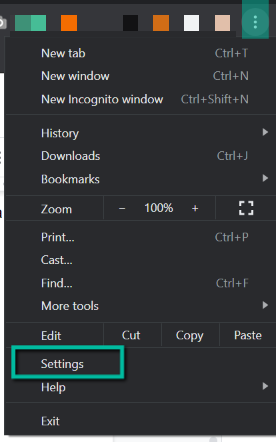
- En Configuración, haga clic Extensiones Desde el menú izquierdo.
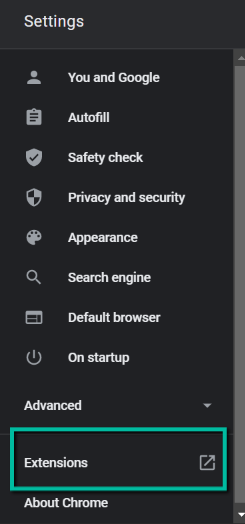
- Deshabilite todas las extensiones en esta página.
- Compruebe si esto resuelve el problema. Si es así, vuelva a la configuración de las extensiones y gire la extensión uno por uno para encontrar cuál lo está causando.
Usa un navegador diferente
Si todos los pasos de solución de problemas anteriores no corrigieron el error status_access_violation en Chrome, el problema podría ser específico del navegador. En este caso, la única opción que le queda es probar otro navegador como Chromium y Firefox.
Cómo corregir el error de status_access_violation en el borde
Al igual que Chrome, cuando ve este error al límite, intente actualizar la página un par de veces y ver si soluciona el problema. Si no es así, intente actualizarlo a la última versión. Si aún persiste, siga los métodos a continuación para resolver el problema:
Archivo ejecutable de Rename Edge
Cambiar el nombre de Edge .El archivo de Exe a veces puede hacer el truco. Si no sabe cómo hacer esto, siga el paso a continuación:
- presione y mantenga Windows + mi Para iniciar el explorador de archivos de Windows,
- Pegar esto C: \ Archivos de programa (x86) \ Microsoft \ Edge \ Application En la barra de ubicación del explorador de archivos.
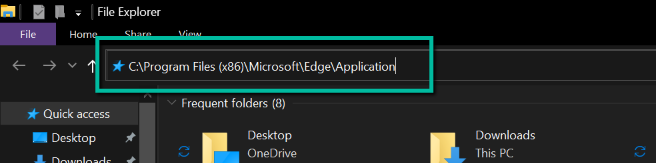
- Selecciona el msedge.exe archivo. A continuación, haga clic con el botón derecho en el archivo y seleccione Rebautizar.
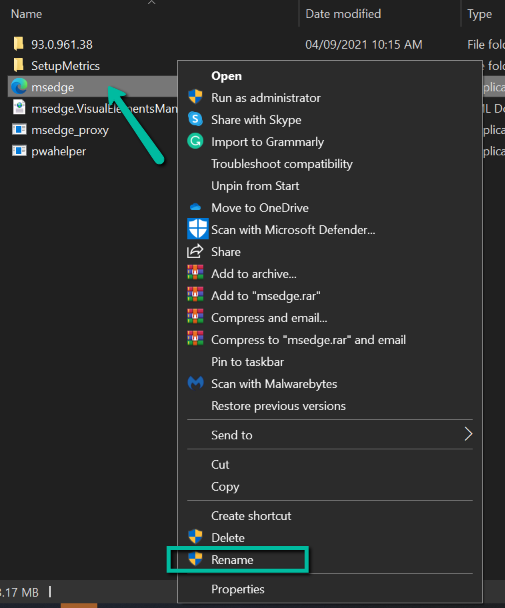
- Cambiar el nombre del archivo con cualquier cosa menos su nombre original.
- Lanzar el .EXE FILE Haga doble clic en él y vea si soluciona el problema.
Si el error no se ha ido, continúe con la siguiente solución a continuación.
Desactivar la integridad del código de renderizador
Debido a la demanda popular, Google ha habilitado la integridad del código de renderizador, y la mayoría de los navegadores adoptaron esta función, incluido Edge. En algunos casos, deshabilitar esto soluciona el problema de forma permanente.
Recordatorio importante: Desactivar la integridad del código del renderizador puede representar amenazas potenciales en su computadora y navegador, ya que esto apagará una característica de seguridad importante. Si deshabilita esta función, asegúrese de no visitar ningún sitio no seguro, incluidos los que aún usan el protocolo HTTP no garantizado o aquellos con un certificado SSL válido.
Si está de acuerdo con apagar una función de seguridad importante para corregir el error de status_access_violation, siga los pasos a continuación para deshabilitar el código de integridad del renderizador. De lo contrario, omita este paso.
- En su escritorio, seleccione el enlace de acceso directo de Microsoft Edge
- Haga clic con el botón derecho en el icono y seleccione Propiedades.
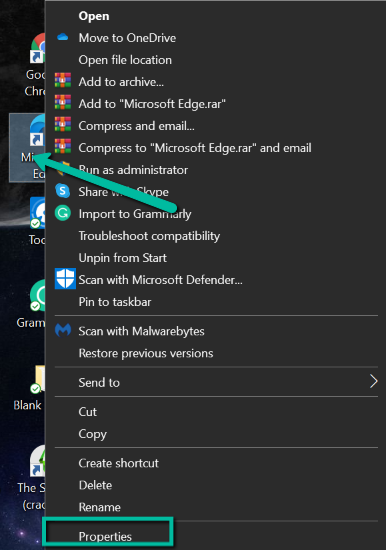
- En la ventana Propiedades, cambie a la Atajo pestaña. En el campo de destino, pegue esto C: \ Archivos de programa (x86) \ Microsoft \ Edge \ Application \ Msedge.EXE " - DISPLAY -FATURAS = RenderCodeintegity. Hacer clic Aplicar entonces DE ACUERDO.
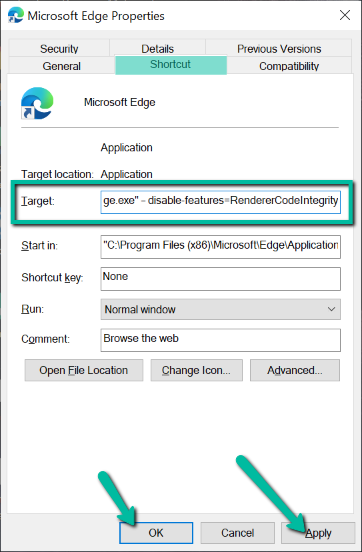
- Inicie el navegador usando este acceso directo y verifique si soluciona el problema.
Deshabilitar las extensiones
Al igual que Chrome, las extensiones de Edge también pueden aumentar sus posibilidades de encontrar problemas en su navegador. Deshabilitarlos puede solucionar su problema. Así es cómo:
- Abra Microsoft Edge en su computadora.
- Haga clic en los tres puntos horizontales que se encuentran en la parte superior derecha. Seleccionar Extensiones.
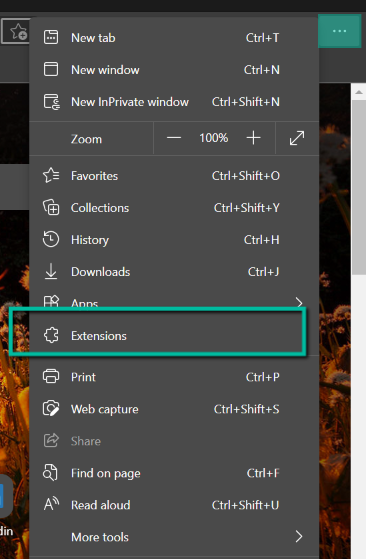
- Desactive la palanca al lado de la extensión. Haz esto a todas tus extensiones.
- Verifique si soluciona el problema. Si es así, encienda uno por uno para ver cuál está causando el problema.
- Desinstalar la extensión problemática, y está todo listo!
Prueba un navegador diferente
Si ninguno de los métodos anteriores funciona para usted, el error status_access_violation en el borde debe ser un problema específico del navegador. Desafortunadamente, la única solución para este problema es usar un navegador diferente. Puede probar Chromium y Firefox, o puede esperar hasta que Edge libere una nueva versión.
Elija el mejor método que funcione para usted
Con suerte, algunos de los métodos de resolución de problemas anteriores arreglaron el código de error de estado_access_violation que estaba enfrentando. Si no, hay otros navegadores que puede probar hasta que Chrome y Edge lanzen versiones más nuevas que aborden el problema.
- « Qué hacer con un enrutador antiguo 8 grandes ideas
- Se corrigió el drenaje de la batería de Google Play Services en Android »

